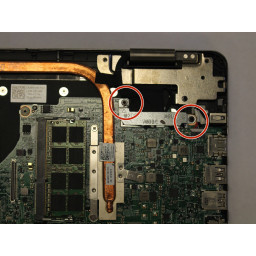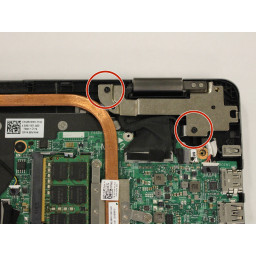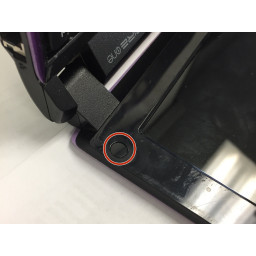Руководство по замене клавиатуры Dell Inspiron 7568

Шаг 1
Снимите десять винтов 7 мм Phillips # 1 на нижней крышке.
Снимите нижнюю крышку.
Шаг 2
Открутите и удалите два 3-миллиметровых винта (с помощью отвертки ph1) и кронштейн кабеля над материнской платой
Это позволит получить доступ к кабелям разъема ЖК-материнской платы.
Шаг 3
Начните с отсоединения кабеля, соединяющего вентилятор и материнскую плату.
Аккуратно отсоедините кабель материнской платы от зажима в нижней части вентилятора.
Удалить кабель.
Шаг 4
Когда батарея, экран, охлаждающий вентилятор и трекпад отключены, устройство будет похоже на то, что показано на первом рисунке этого шага.
Открутите три винта, соединяющих медную трубку с материнской платой.
Снимите медную трубу.
Шаг 5
Удалите четыре 3-миллиметровых винта Phillips # 1, удерживающие аккумулятор.
Отсоедините соединительный кабель от аккумулятора.
Выньте аккумулятор.
Шаг 6
Отвинтите 7-миллиметровые винты, которые крепят левый и правый шарниры (с помощью отвертки ph1).
Шаг 7
Открутите два 3-миллиметровых винта, которые удерживают вентилятор на месте.
Снимите вентилятор.
Шаг 8
Открутите три 2-миллиметровых пластинчатых винта, удерживающих материнскую плату.
Отключите кабель постоянного тока от материнской платы.
Шаг 9
Отсоедините антенный кабель (под левым шарниром)
Отсоедините кабели ЖК-дисплея и сенсорного экрана под правым шарниром.
Шаг 10
Отсоедините соединительную полосу
Шаг 11
Осторожно отделите экран от нижней половины устройства.
Шаг 12
Отключите кабель жесткого диска
Удалить материнскую плату
Шаг 13
Открутите три 3-миллиметровых винта, удерживающих жесткий диск (с помощью отвертки ph1)
Удалить жесткий диск
Шаг 14
Отвинтите два 3-миллиметровых винта, удерживающих дочернюю плату (с помощью отвертки ph1).
Отложите дочернюю плату в сторону. ПРИМЕЧАНИЕ: дочерняя плата не должна быть удалена
Шаг 15
Открутите и удалите двадцать восемь 2-миллиметровых винтов кронштейна, удерживающих кронштейн клавиатуры (с помощью отвертки PH000)
Снимите кронштейн клавиатуры
Шаг 16
Открутите и удалите шестнадцать 2-миллиметровых винтов, удерживающих клавиатуру (с помощью отвертки PH000)
Шаг 17
Отключите кабель клавиатуры («КБ») и подсветки («БЛ»)
Снимите клавиатуру.
Комментарии
Пока еще нет ниодного комментария, оставьте комментарий первым!
Также вас могут заинтересовать
Вам могут помочь


Лаборатория ремонта